- Vidensbase
- Konto og opsætning
- Kontosikkerhed
- Begræns adgangen til dine HubSpot-aktiver
Begræns adgangen til dine HubSpot-aktiver
Sidst opdateret: 14 oktober 2025
Gælder for:
Administrer adgang til indhold, data og andet, så kun de rigtige teams og brugere kan se og redigere dem. Det kan være nyttigt, hvis du vil holde dine aktiver adskilt efter afdeling eller team. Det hjælper også dine brugere med at holde fokus og være organiserede.
De aktiver, du kan begrænse adgangen til, afhænger af dit HubSpot-abonnement:
| Aktivets navn | Hub |
||||
| Marketing-hub | Salgshub | Service-hub | Indholdshub | Data-hub | |
| Alle konti | |||||
| CRM-optegnelser | ✓ | ✓ | ✓ | ✓ | ✓ |
| CRM-visninger | ✓ | ✓ | ✓ | ✓ | ✓ |
| Samtaler i indbakken | ✓ | ✓ | ✓ | ✓ | ✓ |
| Professionel og virksomhed | |||||
| Skabeloner | ✓ | ✓ | |||
| Sekvenser | ✓ | ✓ | |||
| Dokumenter | ✓ | ✓ | |||
| Objekt-pipelines | ✓ | ✓ | ✓ | ✓ | ✓ |
| Sociale konti | ✓ | ||||
| Filer | ✓ | ✓ | ✓ | ✓ | ✓ |
| Virksomhed | |||||
| Kampagner | ✓ | ||||
| Opfordringer til handling | ✓ | ✓ | |||
| Dashboards | ✓ | ✓ | ✓ | ✓ | |
| Rapporter | ✓ | ✓ | ✓ | ✓ | |
| Egenskaber | ✓ | ✓ | ✓ | ✓ | |
| Optag sidebjælker | ✓ | ✓ | ✓ | ✓ | |
| Blogindlæg | ✓ | ✓ | |||
| Domæner | ✓ | ✓ | |||
| Landingssider | ✓ | ✓ | |||
| Hjemmesider | ✓ | ||||
| ✓ | |||||
| Formularer | ✓ | ✓ | |||
| Segmenter | ✓ | ✓ | ✓ | ||
| Arbejdsgange | ✓ | ✓ | ✓ | ||
| Playbooks | ✓ | ✓ | |||
| Annoncer | ✓ | ||||
| Indstillinger for e-mail-abonnement (BETA) | ✓ | ||||
| HubDB | ✓ | ✓ | |||
Før du går i gang
Før du opsætter adgang til dit indhold og dine aktiver, skal du være opmærksom på følgende:
- Selv om adgangen til bestemte aktiver er blevet begrænset til bestemte teams eller brugere, har superadministratorer stadig mulighed for at se dem.
- Aktiver som f.eks. skabeloner, sekvenser, dokumenter og drejebøger kan kun ses af superadministratorer og de teams og brugere, der har adgang. Hvis du vil se mere end de første fem dokumenter eller skabeloner på en konto, skal du have et tildelt Sales Hub- eller Service Hub-sæde.
- Der kræves et Content- eller Marketing Hub Enterprise-abonnement for at begrænse teamets adgang til blogindlæg og sider.
- Hvis en bruger har tilladelsen Begræns adgang for teams , men er i et team, der ikke har et underordnet team, vises muligheden for at tildele til teams generelt ikke.
- Aktiver, der ikke er anført i ovenstående tabel, kan ikke have begrænset adgang på nuværende tidspunkt.
- Hvis du begrænser ad gangen til et værktøj for en bruger, men har tilladelsen Begræns adgang for teams (kun Enterprise) slået til, vil din bruger stadig have adgang til værktøjet, hvis hans team har adgang. Lær, hvordan du redigerer brugertilladelser.
Indstil standardtilladelser for marketingindhold
Abonnement kræves Et Content Hub- eller Marketing Hub Enterprise-abonnement er påkrævet for at indstille standardtilladelser til marketingindhold.
Som standard er nyoprettede marketingaktiver tilgængelige for alle brugere med tilladelser til aktivet. Det kan dog være, at du kun vil tillade bestemte brugere eller teams at oprette eller redigere aktiver.
I dine kontoindstillinger kan du automatisk begrænse adgangen til nyoprettede marketingaktiver, så det kun er aktivets skaber og dennes team, der kan se og redigere dem. Dette gælder ikke for andre aktivtyper, som f.eks. filer og mapper i filværktøjet.
- På din HubSpot-konto skal du klikke på settings indstillingsikonet på den øverste navigationslinje.
- Gå til Users & Teams i menuen i venstre sidepanel.
- Klik på fanen Teams.
- Klik for at slå Begræns adgang til nyt indhold til.

Sådan begrænser du adgangen
Du kan begrænse adgangen til værktøjer ved at følge nedenstående trin. For dashboards, CRM-visninger og præferencer for e-mail-abonnementer henvises til det værktøjsspecifikke afsnit nedenfor.
- På din HubSpot-konto skal du navigere til det værktøj, du vil begrænse adgangen til.
- Hvis du vil tildele ét aktiv, skal du holde musen over det aktiv, du vil tildele, klikke på dropdown-menuen Handlinger og vælge Administrer adgang.
- Hvis du vil tildele aktiver i bulk, skal du markere afkrydsningsfelterne ved siden af det aktiv, du vil tildele, og derefter klikke på Administrer adgang eller Tildel brugere og teams.

- I dialogboksen skal du vælge Tilgængelig for alle eller Vælg brugere og teams, der kan redigere.
- Hvis du vil tildele indholdet til teams eller brugere, skal du klikke på fanen Teams eller brugere og derefter klikke på afkrydsningsfeltet ud for de teams og brugere, du vil tildele.
- Klik på Gem. Aktivet vil nu kun være synligt for de valgte brugere og teams.

Værktøjsspecifikke instruktioner
CRM-optegnelser
Som standard kan brugere se og redigere alle kontakter, virksomheder, aftaler og billetter. Du kan justere en brugers tilladelser, så de kun kan se og redigere poster, der ejes af dem eller deres team.
Sådan begrænser du dine brugeres adgang til CRM-poster:
- På din HubSpot-konto skal du klikke på settings indstillingsikonet på den øverste navigationslinje.
- Gå til Users & Teams i menuen i venstre sidepanel.
- Hold musen over navnet på den bruger, du vil redigere. Klik derefter på Rediger tilladelser.
- I menuen i venstre side skal du klikke for at udvide CRM > CRM-objekter.
- På CRM-fanen skal du klikke på [Objekt] for at udvide sektionen.
- Klik på rullemenuerne ved siden af tilladelserne View, Edit og Delete for en bestemt posttype.
- Vælg Alle kontakter, Deres teams kontakter eller Deres kontakter. Når du konfigurerer redigerings- eller sletningstilladelser , kan du også vælge Ingen.
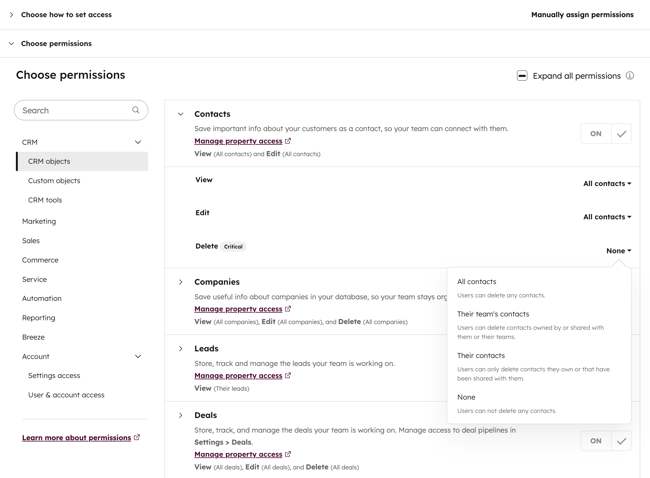
- For at redigere, hvem der kan kommunikere med en post, skal du klikke på CRM > CRM-værktøjer i menuen i venstre side.
- Klik på rullemenuen ved siden af Kommuniker.
- Vælg Alle poster, Poster, som deres team ejer, Poster, som de ejer, eller Ingen.
- Når du har opdateret tilladelserne, skal du klikke på Gem øverst til højre.
Bemærk: Brugere skal logge ud af kontoen og ind igen, før opdateringer af deres tilladelser træder i kraft. Få mere at vide om brugertilladelser

CRM-visninger
Du kan ikke begrænse adgangen til standardvisninger, men tilpassede CRM-visninger kan indstilles til kun at være synlige for dig, synlige for dit team eller synlige for alle.
Sådan begrænser du adgangen til en brugerdefineret CRM-visning:
- Naviger til dine poster (f.eks. CRM > Kontakter).
- Klik på Alle visninger øverst.
- Hold musen over visningsnavnet, og klik derefter på Indstillinger. Vælg Administrer deling i rullemenuen.
- I dialogboksen skal du vælge mellem følgende muligheder:
- Privat: Visningen vil kun være synlig for dig.
- Mitteam : Visningen vil kun være synlig for brugere i dit team.
- Alle: Visningen vil være synlig for alle brugere på din HubSpot-konto.
- Klik på Gem.
Indbakke for samtaler
Når du har oprettet en indbakke, kan du redigere, hvilke brugere og teams der kan se den, ved at redigere indstillingerne for adgang til indbakken. Lær, hvordan du administrerer dine indbakkebrugere.
- På din HubSpot-konto skal du klikke på settings indstillingsikonet på den øverste navigationslinje.
- Gå til Indbakke & Helpdesk > Indbakker i menuen i venstre side.
- Hold musen over den indbakke, du gerne vil administrere, og klik på Rediger.
- Klik på fanen Adgang øverst.
- Under afsnittet Adgang skal du vælge Tilgængelig for alle eller Vælg brugere og teams, der kan redigere.

Dashboards
Abonnement kræves Et Marketing Hub-, Service Hub-, Sales Hub- eller Content Hub Enterprise-abonnement er påkrævet for at indstille, hvilke teams der har adgang til at se og redigere brugerdefinerede dashboards.
- I din HubSpot-konto skal du navigere til Rapportering > Dashboards.
- Klik på den tildelte [adgang] øverst til højre.

- I højre panel kan du vælge mellem følgende muligheder:
- Begrænset til superadministratorer og ejer: Tillad kun superadministratorer og ejeren af dashboardet at se dashboardet.
- Privat for ejeren: Tillad kun ejeren af dashboardet at se dashboardet.
- Tillad alle at se og redigere: Tillad alle brugere at se og redigere dashboardet.
- Tillad alle at se: Tillad alle brugere at se dashboardet.
- Tildel teams og brugere ( kunEnterprise):Tillad kun specifikke teams og brugere at få adgang til dashboardet.
- Klik på Gem.
Objekt-pipelines
Abonnement kræves Der kræves et Professional- eller Enterprise-abonnement for at begrænse adgangen til object pipelines.
Superadministratorer kan administrere, hvilke brugere og teams der har adgang til specifikke pipelines. For hver pipeline kan superadministratorer give adgang til alle brugere på kontoen eller begrænse adgangen til individuelle brugere og teams.
- På din HubSpot-konto skal du klikke på settings indstillingsikonet på den øverste navigationslinje.
- Gå til Objects i menuen til venstre, og vælg derefter det objekt med den pipeline, som du vil administrere adgangen til.
- Klik på fanen Pipelines øverst.
- I afsnittet Vælg en pipeline skal du klikke på rullemenuen og vælge en pipeline , du vil redigere.
- Klik på Handlinger, og vælg derefter Administrer adgang.
- I højre panel skal du vælge Privat for mig, Tilgængelig for alle eller Vælg brugere og teams, der kan redigere.
Hvis du udtrykkeligt giver en bruger eller et team adgang til en pipeline, begrænser du adgangen for alle andre. Hvis en bruger ikke har tilladelse til at se pipelinen:
- Begrænsede pipelines bliver nedtonet på HubSpot-kontoen på computeren og i mobilappen.
- De kan se en bestemt post, hvis de får tilsendt et direkte link fra en bruger med adgang til pipelinen.
- De kan se poster fra begrænsede pipelines i rapporter.
- De kan se poster fra begrænsede pipelines som associationer til poster.
- De kan søge efter poster i pipelinen.
- De kan ikke oprette nye poster i pipelinen.
Dokumenter, drejebøger, sekvenser og salgsskabeloner
Abonnement kræves Et Sales Hub- eller Service Hub Professional- eller Enterprise-abonnement er påkrævet for at begrænse adgangen til dokumenter, drejebøger, sekvenser eller skabeloner.
Administrer adgangsniveauet for dine dokumenter, drejebøger, sekvenser eller skabeloner. Du kan gøre dem private for ejeren, delte med alle eller delte med specifikke brugere og teams.
Lær, hvordan du begrænser adgangen til salgsindhold.
Domæner
Abonnement kræves Et Marketing Hub- eller Content Hub Enterprise-abonnement er påkrævet for at begrænse domæneadgang.
Som standard kan brugere med tilladelse til domæneindstillinger se og redigere alle domæner samt udgive indhold til alle domæner. Du kan også begrænse, hvilke brugere der kan redigere eller udgive indhold til bestemte domæner.
Se, hvordan du tildeler teams udgivelsesrettigheder til domæner.
Sociale konti
Abonnement kræves Et Marketing Hub Professional- eller Enterprise-abonnement er påkrævet for at begrænse adgangen til sociale konti.
Når du begrænser adgangen til dine sociale konti, skal du være opmærksom på følgende:
- Hvis der er flere brugere forbundet med en social konto, er det kun superadministratorer, der kan administrere, hvilke brugere og teams der har adgang til den sociale konto.
- Hvis der kun er én bruger forbundet til den sociale konto, kan både superadministratorer og den bruger, der har forbundet kontoen, administrere adgangen til den pågældende konto.
Hvis man udtrykkeligt giver en bruger eller et team adgang til en social konto, begrænses adgangen for alle andre. Brugere eller teams uden adgang kan ikke se eller administrere indlæg fra den pågældende konto i det sociale værktøj. Læs mere om, hvordan du administrerer dine brugeres adgang til sociale udgivelser og konti.
- På din HubSpot-konto skal du klikke på settings indstillingsikonet på den øverste navigationslinje.
- Gå til Marketing > Social i menuen i venstre sidepanel.
- Klik på Kun mig, Alle eller [antal teams og brugere] under fanen Konti i kolonnen Kontoadgang .
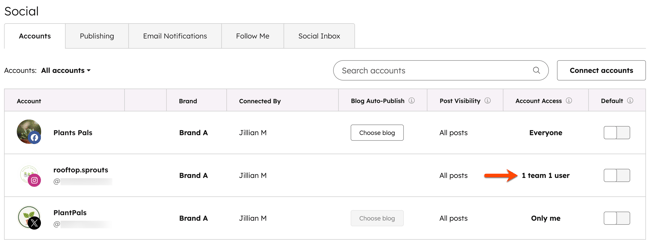
- I højre panel skal du vælge Privat for mig,Tilgængelig for alle eller Vælg brugere og teams, der kan redigere. Kun kunder med et Marketing Hub Enterprise -abonnement kan begrænse adgangen for brugere og teams.
-
- Hvis du vælger specifikke brugere eller teams, skal du i søgefeltet søge efter og markere afkrydsningsfeltet til venstre for brugeren eller teamet.
- Hvis du vil fjerne adgangen fra en konto, skal du fjerne markeringen i afkrydsningsfeltet ud for brugerens eller teamets navn eller klikke på X' et i afsnittet Hvem har adgang.
- Klik på Gem nederst i panelet.
E-mails
Abonnement kræves Et Marketing Hub Enterprise-abonnement er påkrævet for at administrere adgang til marketing-e-mails.
Tildel redigeringsadgang til specifikke marketing-e-mails til individuelle brugere eller teams fra e-mail-dashboardet ved hjælp af de generelle instruktioner. E-mails, der er tildelt et team, kan kun redigeres af brugere på det pågældende team. Enhver e-mail, der ikke er tildelt, vil være tilgængelig for alle brugere og teams med e-mailbrugertilladelse.
Hvis en bruger på din HubSpot-konto ikke har adgang til at redigere en bestemt e-mail, kan vedkommende anmode om adgang til den ved at følge nedenstående trin:
- På din HubSpot-konto skal du navigere til Marketing > E-mail.
- Klik på navnet på den e-mail, du vil have redigeringsadgang til.
- Hold musen over knappen Review and Send øverst til højre, og klik derefter på Request permission update.
- I dialogboksen skal du klikke på rullemenuen Approver og vælge en administrator i dit team.
- Du kan eventuelt indtaste en besked for at forklare, hvorfor du har brug for redigeringsadgang til e-mailen.
- Klik på Send anmodning. Den valgte godkender får besked om, at du har anmodet om adgang til e-mailen. Du modtager derefter en bekræftelsesmail, når den godkendende person har givet adgang.
Filer
Abonnement kræves Et Professional- eller Enterprise-abonnement er påkrævet for at begrænse filadgang.
Administrer adgangen til individuelle filer, mapper og undermapper i filværktøjet for yderligere at kontrollere, hvilke brugere eller teams der kan se eller redigere dem.
Når du konfigurerer din filadgang, kan du give alle brugere eller teams adgang til en hovedmappe, men begrænse adgangen til en undermappe. Du kan ikke konfigurere indstillinger for mappeadgang på systemmapper, der genereres af HubSpot.
Sådan begrænser du adgangen til dine filer eller mapper:
- På din HubSpot-konto skal du navigere til Indhold > Filer.
- Hold musen over en fil eller mappe, og klik på Handlinger. Vælg derefter Administrer adgang.

- I højre panel kan du konfigurere din fil- eller mappeadgang:
- Privat for mig: Begræns kun adgangen til din brugerkonto.
- Tilgængelig for alle: Alle brugere kan se og redigere filen eller mappen.
- Vælg brugere og teams, der kan få adgang: Kun udvalgte brugere kan redigere filen eller mappen. Hvis du har et Professional- eller Enterprise-abonnement, kan du også begrænse adgangen for tildelte teams. Få mere at vide om administration af teams.
- Marker afkrydsningsfeltet ud for de brugere eller teams, du vil give adgang.
- Hvis du vil fjerne adgangen fra et team, skal du fjerne markeringen i afkrydsningsfeltet ud for brugerens eller teamets navn eller klikke på X' et i afsnittet Hvem har adgang.
- Klik på Gem nederst i panelet.
Egenskaber
Abonnement kræves Et Marketing Hub-, Service Hub-, Sales Hub- eller Content Hub Enterprise-abonnement er påkrævet for at begrænse adgangen til egenskaber.
Superadministratorer kan begrænse adgangen til en egenskab, så det kun er bestemte brugere og teams, der kan redigere egenskaben på poster. En begrænset egenskab vil stadig være synlig for alle brugere.
Brugere og teams, der ikke har adgang, vil se meddelelsen Du har ikke tilladelse til at redigere værdien af dette felt, når de holder musen over egenskaben på en post. Se, hvordan du begrænser redigeringsadgangen for egenskaber.
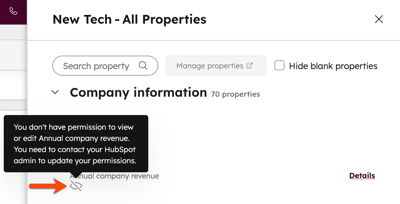
Sidebjælker til poster
Du kan tilpasse de sidebjælker, der vises på kontakt-, firma-, aftale- og billetposter, så forskellige teams har forskellige visninger. Se, hvordan du tilpasser sidebjælker for poster til bestemte teams.
Rapporter
Abonnement kræves Et Marketing Hub-, Service Hub-, Sales Hub- eller Content Hub Enterprise-abonnement er påkrævet for at begrænse adgangen til rapporter.
Der er flere måder at begrænse adgangen til rapporter på:
- Hvis en rapport ikke er blevet føjet til et dashboard, kan du begrænse adgangen til den individuelt fra rapportværktøjet.
- Hvis en rapport er blevet føjet til et dashboard, kan du begrænse adgangen til dashboardet ved at tildele adgang til dashboardet.
Du kan ikke begrænse adgangen til rapporter, der findes i afsnittet med analyseværktøjer eller individuelle brugerdefinerede analysevisninger.
Segmenter
Abonnement kræves Et Marketing Hub-, Service Hub- eller Sales Hub Enterprise-abonnement er påkrævet for at begrænse adgangen til segmenter.
Superadministratorer kan indstille, hvilke teams der har adgang til hvilke segmenter ved at redigere segmentadgang. Du kan også styre adgangen yderligere ved at tildele segmenter og begrænse poster baseret på ejerskab af poster.
Arbejdsgange
Abonnement kræves Der kræves et Marketing Hub-, Service Hub- eller Sales Hub Enterprise-abonnement for at begrænse adgangen til workflows.
Tildel workflows til et bestemt team fra workflows-dashboardet ved hjælp af de generelle instruktioner.
Arbejdsgange, der er tildelt et team, kan kun ses og redigeres af brugere på det pågældende team. Ethvert workflow, der ikke er tildelt, vil være tilgængeligt for alle brugere og teams med brugertilladelsen workflows.
Kampagner
Abonnement kræves Et Marketing Hub Enterprise-abonnement er påkrævet for at begrænse adgangen til marketingkampagner.
Begræns adgangen til dine marketingkampagner for at give visse teams mulighed for at administrere kampagnens detaljer og ændre, hvilke aktiver der er knyttet til den.
- På din HubSpot-konto skal du navigere til Marketing > Kampagner.
- Hold musen over en kampagne, du vil redigere adgangen til, klik derefter på rullemenuen Handlinger, og vælg Administrer adgang.
- I højre panel skal du vælge Tilgængelig for alle eller Vælg teams, der kan redigere.
- I søgefeltet skal du søge efter og markere afkrydsningsfeltet til venstre for navnet på det team, du gerne vil give adgang til kampagnen.
- Hvis du vil fjerne adgangen til kampagnen, skal du fjerne markeringen i afkrydsningsfeltet ud for teamets navn eller klikke på X' et i afsnittet Hvem har adgang.
- Klik på Gem nederst i panelet.
Annoncer
Abonnement kræves Der kræves et Marketing Hub Enterprise-abonnement for at begrænse adgangen til annoncer.
Når du har forbundet Google-, Facebook- eller LinkedIn-annoncekonti med HubSpot, kan du tildele dem til bestemte brugere og teams.
- På din HubSpot-konto skal du klikke på settings indstillingsikonet på den øverste navigationslinje.
- Gå til Marketing > Ads i menuen i venstre sidepanel.
- Hold musen over den annoncekonto, du vil redigere adgangen til, og klik derefter på dropdown-menuen Handlinger. Vælg Administrer adgang.
- I højre panel skal du vælge Tilgængelig for alle eller Vælg teams, der kan redigere.
- I søgefeltet skal du søge efter og markere afkrydsningsfeltet til venstre for navnet på det team, du gerne vil give adgang til annoncekontoen.
- Hvis du vil fjerne adgangen til kampagnen, skal du fjerne markeringen i afkrydsningsfeltet ud for teamets navn eller klikke på X' et i afsnittet Hvem har adgang.
- Klik på Gem nederst i panelet.